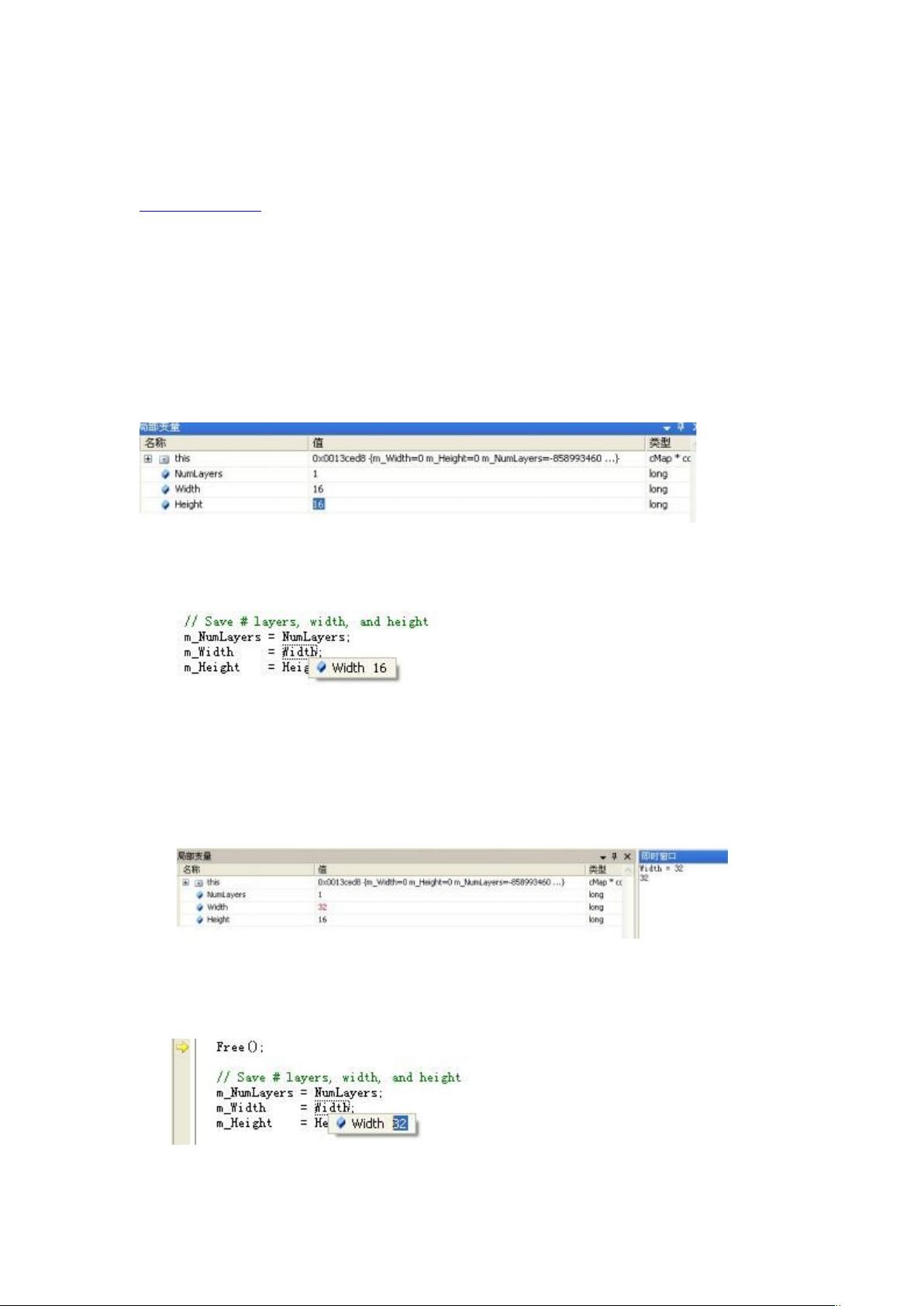VS 2005调试技巧:变量跟踪与断点使用详解
需积分: 24 29 浏览量
更新于2024-09-22
收藏 131KB DOC 举报
"VS 2005变量跟踪及断点调试技巧介绍"
在Visual Studio 2005 (VS 2005)中,开发者可以利用强大的调试工具进行变量跟踪和断点设置,以高效地定位和解决程序中的问题。本文主要介绍了如何在VS 2005中进行变量的观察、修改以及断点的高级使用方法。
**变量跟踪**
1. **查看变量值**
- **局部变量窗口/监视窗口**:这是检查当前作用域内所有变量值的主要途径,可以直观地看到变量的变化。
- **鼠标悬停**:将鼠标光标放在变量上,稍作停留,会弹出一个工具提示显示变量的即时值。
2. **临时改变变量值**
- **即时窗口**:在运行时,可以通过即时窗口输入表达式修改变量值,例如`Width = 32`,并回车以应用修改,局部变量窗口会高亮显示红色以标识已修改的值。
- **双击修改**:直接在局部变量窗口的值上双击,然后输入新值。
- **鼠标悬停修改**:在变量值的工具提示上点击,输入新值,快速进行临时调整。
**断点调试**
1. **任意位置设置断点**:VS 2005允许在代码的任何位置设置断点,包括单行或多行代码块。即使代码紧凑在一起,也可以在需要的位置插入断点。
2. **循环内部指定次数后中断**:可以设置断点在特定循环次数后触发,比如在循环执行900次后中断。只需在循环的大括号上设置断点,然后右键点击断点,选择“条件”,输入条件`i == 900`。
3. **变量值改变时中断**:当关注的变量值发生变化时,可以设置断点在变量变化时触发。同样,设置断点条件为变量名,如`j`,并勾选“已更改”。
4. **间断性中断**:可以设置断点在达到一定命中次数后,按照一定的间隔暂停。例如,每命中100次后每隔一次中断,这有助于在大量运行中找到特定行为模式。
5. **其他断点设置**:VS 2005还支持其他高级特性,如“仅我的代码”断点(只在用户代码中暂停)、“启用/禁用断点”(用于批量控制断点的活动状态),以及“断点过滤”(根据特定条件如线程ID或模块名决定是否暂停)。
通过这些功能,开发者可以在VS 2005中进行深度的调试,不仅可以查看变量的当前值,还可以在运行时临时修改变量,更精确地控制断点的触发条件,从而提高调试效率,找出并修复程序中的错误。这种灵活性和精确性使得VS 2005成为开发者调试代码的强大工具。
2022-09-24 上传
2011-12-01 上传
点击了解资源详情
2011-11-04 上传
2014-06-13 上传
点击了解资源详情
点击了解资源详情
点击了解资源详情
点击了解资源详情
GGJJLLDD
- 粉丝: 5
- 资源: 12
最新资源
- 前端协作项目:发布猜图游戏功能与待修复事项
- Spring框架REST服务开发实践指南
- ALU课设实现基础与高级运算功能
- 深入了解STK:C++音频信号处理综合工具套件
- 华中科技大学电信学院软件无线电实验资料汇总
- CGSN数据解析与集成验证工具集:Python和Shell脚本
- Java实现的远程视频会议系统开发教程
- Change-OEM: 用Java修改Windows OEM信息与Logo
- cmnd:文本到远程API的桥接平台开发
- 解决BIOS刷写错误28:PRR.exe的应用与效果
- 深度学习对抗攻击库:adversarial_robustness_toolbox 1.10.0
- Win7系统CP2102驱动下载与安装指南
- 深入理解Java中的函数式编程技巧
- GY-906 MLX90614ESF传感器模块温度采集应用资料
- Adversarial Robustness Toolbox 1.15.1 工具包安装教程
- GNU Radio的供应商中立SDR开发包:gr-sdr介绍